Python, Pillowで画像の上下左右に余白を追加しサイズ変更
ある画像を任意のサイズにしたいがアスペクト比(縦横比)を変えたりトリミングしたりしたくないという場合には、画像の上下左右に余白を追加してサイズを調節すればよい。
画像編集ソフトでキャンバスを拡大するイメージ。
Pythonの画像処理ライブラリPillow(PIL)のImageモジュールのメソッドpaste()でこれを実現する。
ここでは以下の内容について説明する。
- 上下左右に任意の幅の余白を追加する
- 長方形に余白を追加し正方形にする
Pillow(PIL)のインストール、基本的な使い方やトリミング(切り出し / 切り抜き)については以下の記事参照。
PILからImageをインポートし、元画像を読み込んでおく。
from PIL import Image
im = Image.open('data/src/astronaut_rect.bmp')
source: pillow_add_margin.py

上下左右に任意の幅の余白を追加する
new()で単色無地の画像(ベタ画像)を生成し、paste()で元画像を貼り付けるという流れ。
以下の関数を定義。
引数top, right, bottom, leftに追加する余白の幅を指定、colorに余白の色を(R, G, B)(最大値は255)で指定する。
def add_margin(pil_img, top, right, bottom, left, color):
width, height = pil_img.size
new_width = width + right + left
new_height = height + top + bottom
result = Image.new(pil_img.mode, (new_width, new_height), color)
result.paste(pil_img, (left, top))
return result
source: imagelib.py
使ってみる。幅は適当。
im_new = add_margin(im, 50, 10, 0, 100, (128, 0, 64))
im_new.save('data/dst/astronaut_add_margin.jpg', quality=95)
source: pillow_add_margin.py
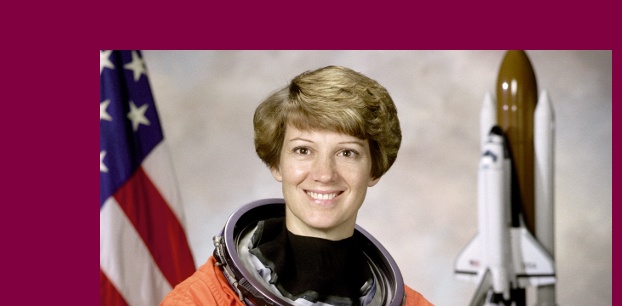
長方形に余白を追加し正方形にする
長方形画像のアスペクト比(縦横比)を維持したまま短辺に余白を追加し正方形にする。
いちいち余白の幅を計算して指定するのは面倒なので、以下の関数を新たに定義。
def expand2square(pil_img, background_color):
width, height = pil_img.size
if width == height:
return pil_img
elif width > height:
result = Image.new(pil_img.mode, (width, width), background_color)
result.paste(pil_img, (0, (width - height) // 2))
return result
else:
result = Image.new(pil_img.mode, (height, height), background_color)
result.paste(pil_img, ((height - width) // 2, 0))
return result
source: imagelib.py
使ってみる。
im_new = expand2square(im, (0, 0, 0))
im_new.save('data/dst/astronaut_expand_square.jpg', quality=95)
source: pillow_expand_to_square.py

サムネイルを作る場合など、決まったサイズの正方形にしたい場合は、余白を追加したあとresize()すればよい。
im_new = expand2square(im, (0, 0, 0)).resize((150, 150))
source: pillow_expand_to_square.py
サムネイル画像作成についての詳細は以下の記事を参照。